Fedora 20 Named Heisenbug Dikeluarkan - Panduan Pemasangan dengan Tangkapan Tangkapan
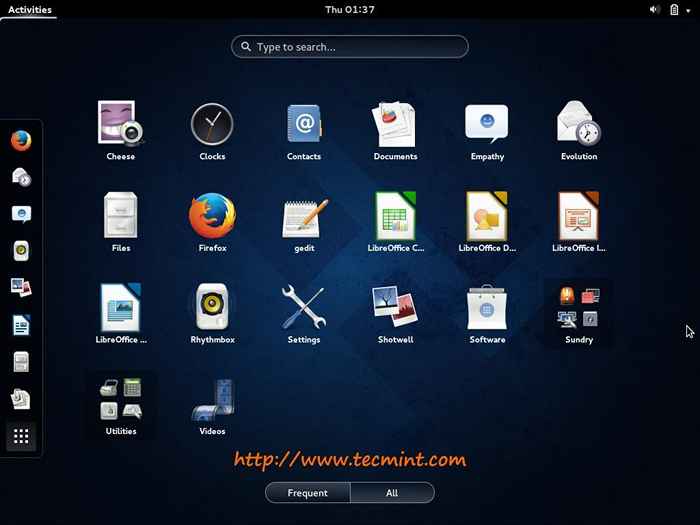
- 2065
- 302
- Daryl Wilderman
Fedora 20, Dinamakan Kod "Heisenbug"Telah dibebaskan pada 17, Disember 2013 Dibangunkan oleh ahli komuniti global dan ditaja oleh Red Hat Inc. Fedora 20 "Heisenbug" Siaran adalah dedikas Seth Vidal, yang meninggal dunia tahun ini dalam kemalangan jalan raya. Dia adalah pemaju utama Yum dan juga Repositori kemas kini Fedora sistem. Kami, sebagai satu pasukan (Tecmint.com) berkongsi ucapan takziah dan kesedihan yang mendalam pada masa ini, semoga tuhan memberkati dia damai di syurga. Versi ini dikemas kini dengan versi terkini pakej dan memberi tumpuan kepada awan dan virtualisasi dan lengan kini menjadi seni bina yang disokong secara rasmi.
Ciri -ciri Fedora 20 "Heisenbug"
- Gnome 3.10 Perisian Lalai Digunakan Mengganti Gnome-PackageKit Frontends, Aplikasi Baru Seperti Sokongan Gnome-Music, Gnome-Map dan Zimbra.
- Ruang Kerja Plasma KDE 4.11 - Siaran ini merangkumi pengindeksan Nepomuk yang lebih cepat, penambahbaikan kepada Kontact, Integrasi KScreen di Kwin, Sokongan Metalink/HTTP untuk Kget dan banyak lagi.
- Ruby on Rails 4.0
- Penambahbaikan dalam NetworkManagervm
- Putaran - putaran adalah versi alternatif fedora
- Penambahbaikan awan dan virtualisasi
- Lengan sebagai lengkungan utama
- VM Snapshot UI dan Virt-Manager
- Apache Hadoop 2.2.0
- Pelayan Aplikasi Wildfly 8
- Tiada Sendmail dan Syslog lalai
Sila gunakan pautan di bawah untuk memuat turun Fedora 20 "Heisenbug," imej ISO secara langsung.
- Muat turun gambar Fedora 20 DVD
Panduan Pemasangan "Heisenbug" Fedora 20
1. Komputer boot dengan media boot fedora 20 atau ISO.
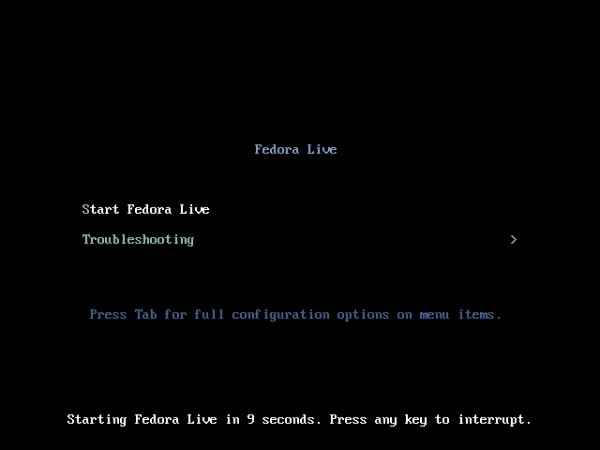 Skrin Boot Fedora 20
Skrin Boot Fedora 20 2. Klik "Pasang ke cakera keras"Anda boleh mencuba mengklik"Cuba fedora".
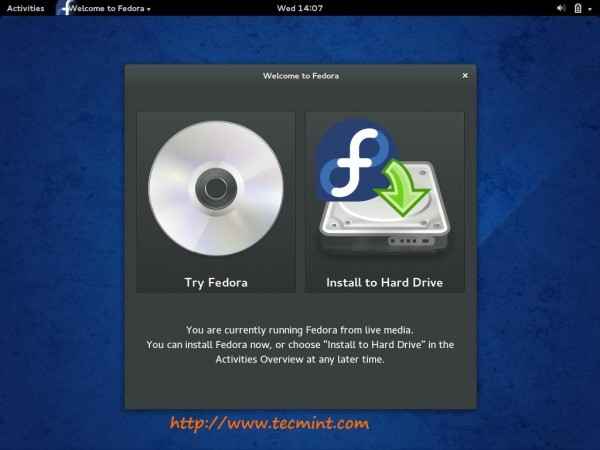 Media pemasangan fedora langsung
Media pemasangan fedora langsung 3. Pemasang fedora 20 bermula. Pilih bahasa pilihan anda semasa proses pemasangan.
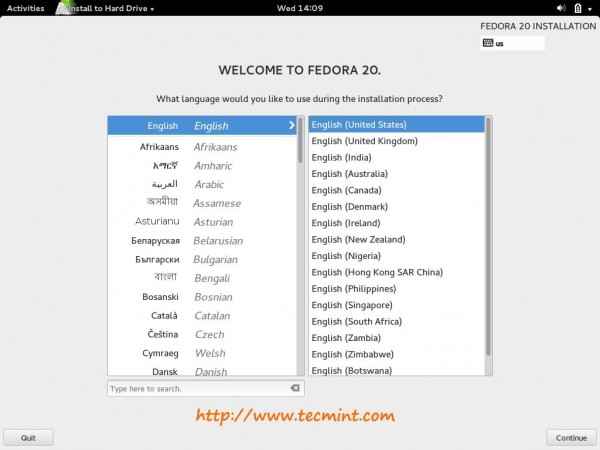 Pilih Bahasa
Pilih Bahasa 4. Ringkasan Pemasangan. Klik setiap pilihan untuk mengkonfigurasi. Klik pada "Destinasi pemasangan"Untuk memilih cakera keras fizikal.
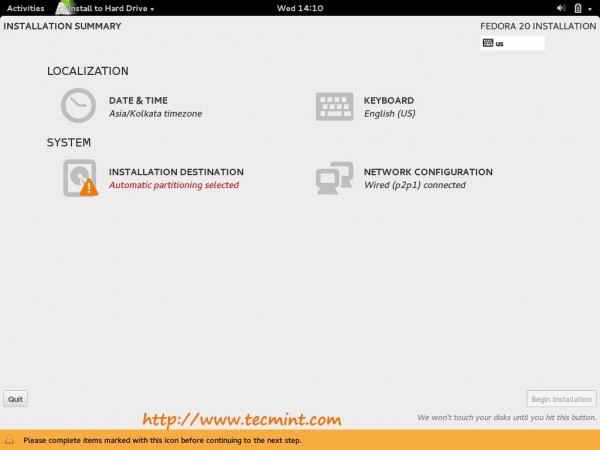 Pilih destinasi pemasangan
Pilih destinasi pemasangan 5. Pilih peranti storan, OS untuk memasang. Klik pada "Mulakan pemasangan"Setelah memilih cakera.
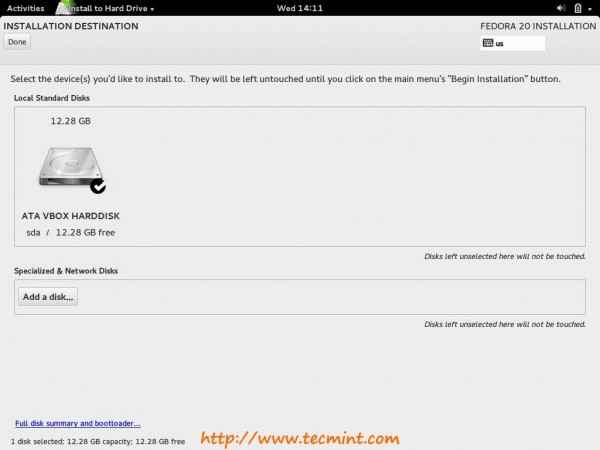 Pilih peranti storan
Pilih peranti storan 6. Pilihan pemasangan. Pilih "Konfigurasikan pemasangan fedora secara automatik ke cakera yang saya pilih dan kembalikan saya ke menu utama". Anda boleh memilih "Saya ingin menyemak/mengubah suai partisi cakera saya sebelum meneruskan"(Untuk pengguna pendahuluan). Klik pada "Teruskan". Sebaik sahaja pilihan partition dipilih klik pada "Selesai".
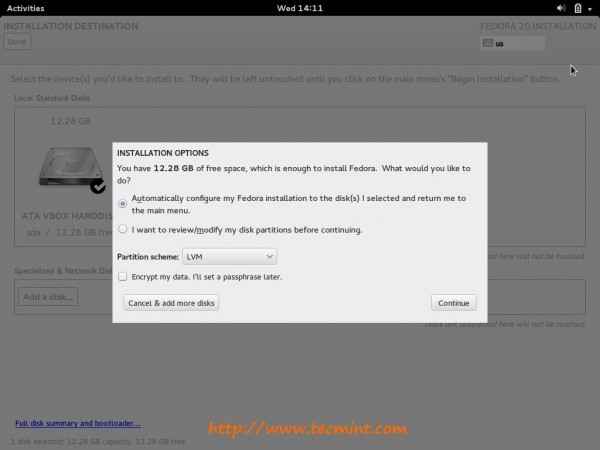 Pilihan pemasangan
Pilihan pemasangan 7. Ringkasan Pemasangan.
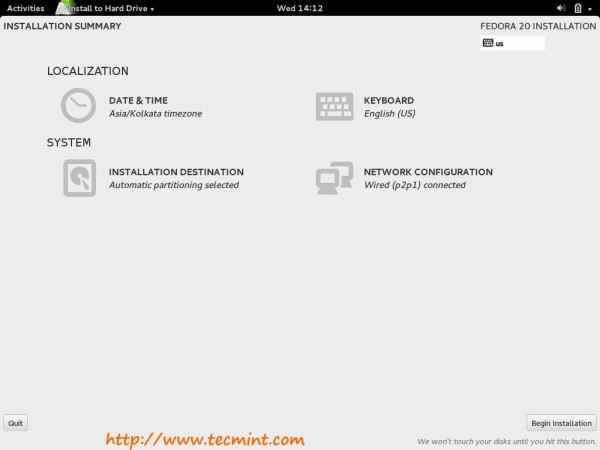 Ringkasan Pemasangan
Ringkasan Pemasangan 8. Tetapkan kata laluan root.
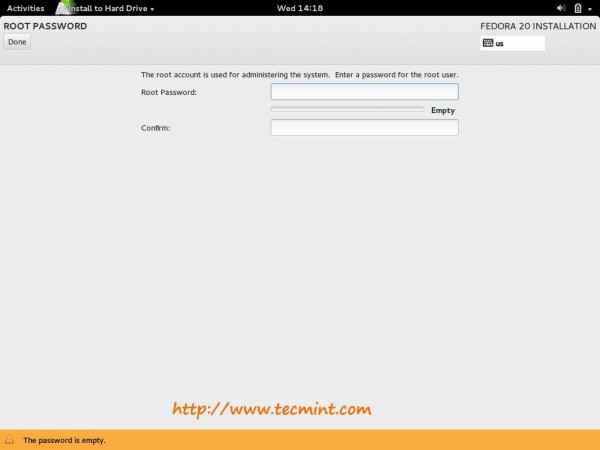 Tetapkan kata laluan root
Tetapkan kata laluan root 9. Buat pengguna.
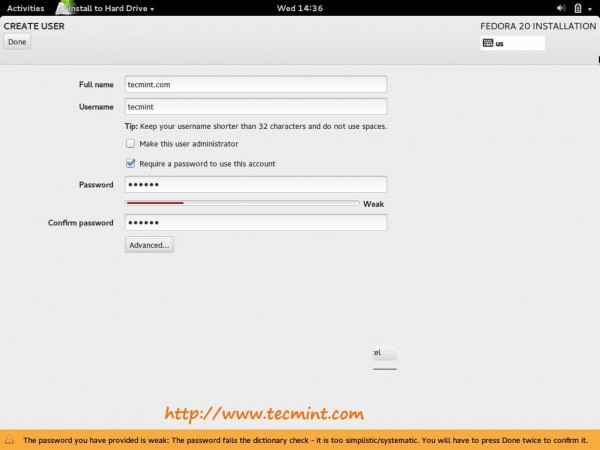 Pemasangan sedang berjalan
Pemasangan sedang berjalan 10. Semua set, pemasangan sedang dalam proses.
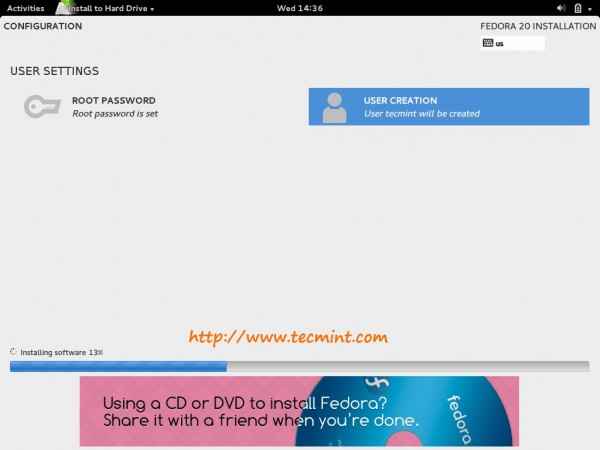 Pemasangan sedang berjalan
Pemasangan sedang berjalan 11. Pemasangan selesai. Mengeluarkan media dan klik pada "Berhenti"Dan reboot.
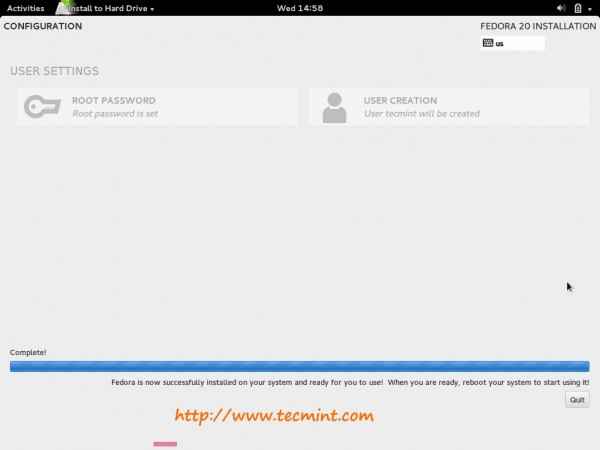 Pemasangan selesai
Pemasangan selesai 12. Skrin log masuk.
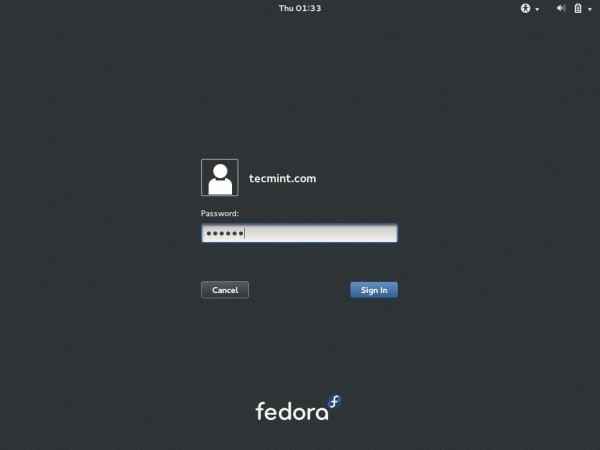 Skrin log masuk
Skrin log masuk 13. Melaksanakan persediaan pasca pemasangan. Aktiviti persediaan awal gnome.
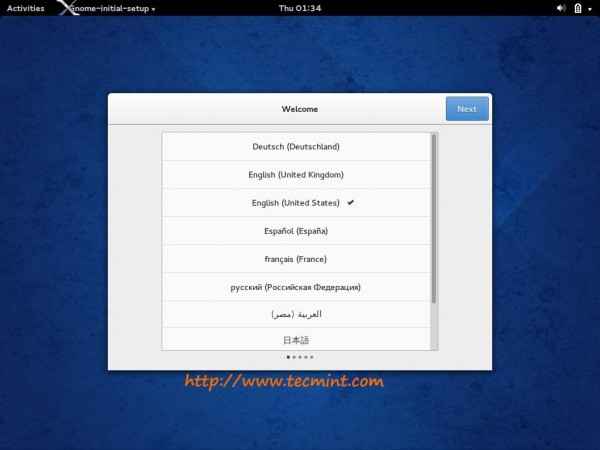 Persediaan awal gnome
Persediaan awal gnome 14. Konfigurasi Akaun Dalam Talian Untuk menyambungkan data sedia ada anda di awan.
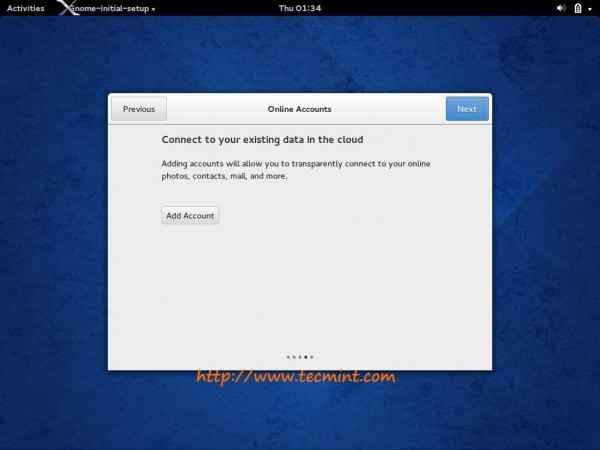 Akaun dalam talian
Akaun dalam talian 15. Tambahkan akaun dengan pilihan yang diberikan.
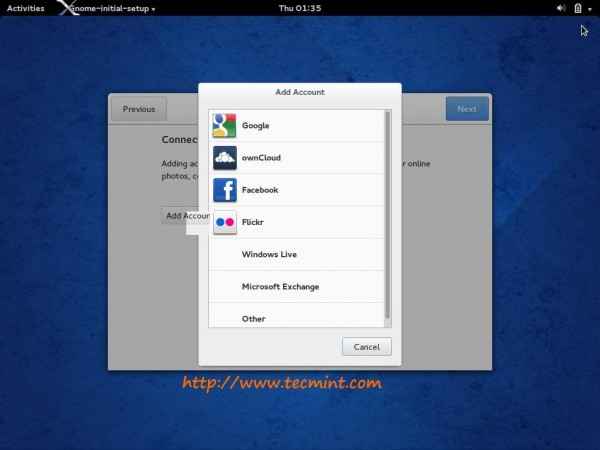 Tambah akaun
Tambah akaun 16. Itu sahaja. Sistem asas anda sudah siap digunakan.
 Fedora 20 siap
Fedora 20 siap 17. Pemandangan Desktop Fedora 20.
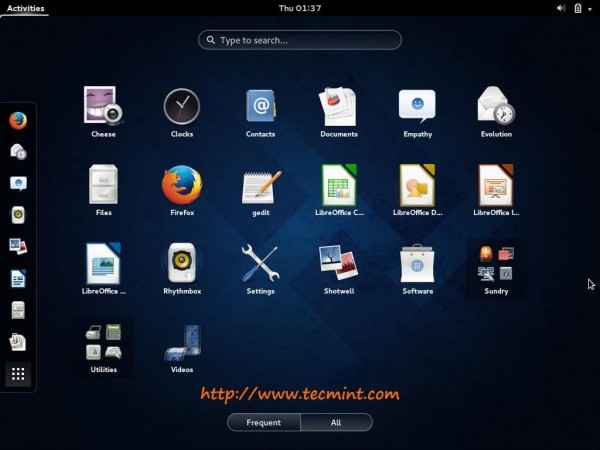 Skrin Desktop Fedora 20
Skrin Desktop Fedora 20 Pautan rujukan
- Laman Utama Fedora
- « Fedora 20 (Heisenbug) Dikeluarkan - Muat turun Imej ISO DVD
- 10 Firewall Keselamatan Sumber Terbuka Berguna untuk Sistem Linux »

